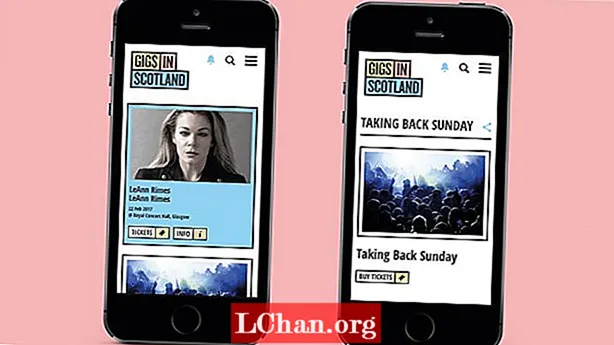Contente
- Método 1: Grave ISO em USB com PassFab para ISO
- Método 2: Windows Grave ISO em USB via ISO para USB
- Método 3: Criar USB inicializável ISO do Windows usando Rufus
- Método 4: Windows Write ISO to USB com Windows USB / DVD Download Tool
- Método 5: Grave ISO do Windows em USB com linha de comando sem software de terceiros
- Botton Line
Todos querem mudar em suas vidas e uma mudança positiva é boa para a vida. Semelhante é o caso do seu sistema operacional. Usando o mesmo sistema operacional repetidamente, você pode pensar em atualizá-lo ou atualizá-lo. Mas o problema está nas máquinas desta época. O DVD / CD ROM foi removido e o USB ocupou seu lugar. Portanto, se você deseja instalar um novo Windows, você precisará Windows ISO para USB.
As instalações de uma unidade flash USB tornaram-se uma das maneiras mais fáceis de atualizar seu computador com um novo sistema operacional. A instalação USB é rápida, extremamente portátil e tem a vantagem de reverter para um dispositivo de armazenamento após a instalação. Criar um USB inicializável a partir de um arquivo ISO é fácil se você tiver as ferramentas certas. Portanto, aqui discutiremos as ferramentas mais bem classificadas usadas para tornar o USB inicializável do Windows. Antes disso, você deve ter uma imagem ISO do Windows 7, 8, 10, Linux ou UNIX. Então, se você tem, é bom usar uma das seguintes ferramentas:
- Método 1: Grave ISO em USB com PassFab para ISO
- Método 2: Windows Gravar ISO em USB via ISO para USB
- Método 3: Criar USB inicializável ISO do Windows usando Rufus
- Método 4: Windows Write ISO to USB com Windows USB / DVD Download Tool
- Método 5: Grave ISO do Windows em USB com linha de comando sem software de terceiros
Método 1: Grave ISO em USB com PassFab para ISO
Você também pode encontrar vários outros métodos para USB inicializável do Windows usando software de terceiros. Mas eles são confiáveis e protegidos? Eles fornecem uma taxa de sucesso de 100%? Eles estão fornecendo outras instalações também? PassFab for ISO responde a todas essas perguntas. Aqui está um pequeno guia para inicializar o Windows a partir de USB:
Etapa 1. Inicie este gravador de ISO, duas opções aparecerão "Baixar ISO do sistema" ou "Importar ISO local". Aqui, selecionaremos "Baixar ISO do sistema".

Etapa 2. Agora você precisa conectar uma unidade flash USB e clicar no botão "Gravar". O programa começará a tornar seu USB inicializável. Isso levará alguns minutos. Sente-se e relaxe.
Observe que todos os seus dados USB serão formatados após clicar no botão continuar. Se você tiver algum dado importante no USB, faça o backup em algum lugar.

Etapa 3. Após a conclusão bem-sucedida do processo, um prompt de conclusão do processo aparecerá.

Você também pode assistir a este tutorial em vídeo sobre como gravar ISO em USB no Windows 10:
Método 2: Windows Grave ISO em USB via ISO para USB
ISO-to-USB é um dos softwares populares de terceiros que facilita a seus usuários a funcionalidade inicializável. O download do software é gratuito na Internet. Uma vez baixado e instalado em seu computador, siga o guia do usuário abaixo:
Etapa 1. Inicie o programa imediatamente.
Etapa 2. Ele fará perguntas sobre o arquivo ISO do Windows. Clique em "Procurar" e localize o arquivo ISO do Windows.
Etapa 3. Logo abaixo do campo do arquivo ISO, você será solicitado a selecionar sua unidade USB se houver várias anexadas.
Etapa 4. Escolha o sistema de arquivos FAT32 ou NTFS. Se não tiver certeza, seja FAT32.
Passo 5. Se você deseja alterar o nome do seu USB, você pode escrever no campo Volume Label e clicar em "Gravar".
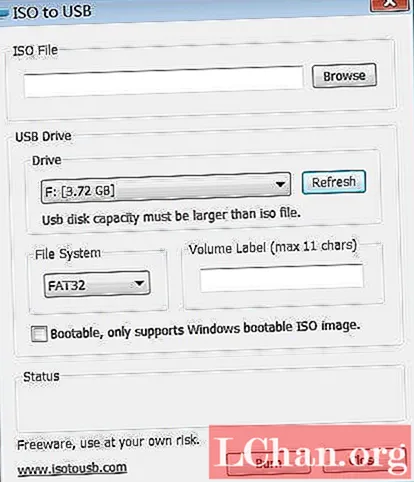
O processo demorará algum tempo e, se não houver erro, será concluído com sucesso. Seu USB estará pronto para instalar o Windows em qualquer computador.
Método 3: Criar USB inicializável ISO do Windows usando Rufus
Sempre que falamos sobre a criação de USB inicializável do Windows, nunca podemos esquecer Rufus. A Rufus usa softwares amplamente usados em todo o mundo que são feitos apenas para uma finalidade, ou seja, fazer dispositivos inicializáveis. Você encontra o Rufus na internet, pois é um freeware. Para obter um guia de uso detalhado, siga o procedimento:
Etapa 1. Baixe e instale o programa em seu sistema de computador. Depois disso, inicie o programa.
Etapa 2. Conecte o dispositivo ao computador. O software Rufus mais recente detectará seu dispositivo externo, se não, escolha na lista suspensa.
Etapa 3. Não há necessidade de alterar nenhuma outra configuração, basta verificar a opção "Criar um disco de inicialização usando" e localizar o arquivo ISO do Windows.
Etapa 4. Depois de configurar tudo, clique no botão "Iniciar".
Agora, o Rufus vai começar a converter seu USB comum em USB inicializável do Windows. Isso levará alguns minutos e, após a conclusão bem-sucedida do processo, uma caixa de diálogo de sucesso será mostrada a você. Depois disso, você está pronto para instalar o Windows usando esse USB.
Método 4: Windows Write ISO to USB com Windows USB / DVD Download Tool
A ferramenta de download de USB / DVD do Microsoft Windows é outro programa que pega um arquivo de imagem ISO e cria um USB inicializável do Windows. Junto com sua interface amigável, seu uso também é fácil. Use o seguinte guia para criar seu USB inicializável:
Etapa 1. Após a instalação da ferramenta de download de USB / DVD, execute o programa.
Etapa 2. Como primeira etapa, ele perguntará sobre o caminho do arquivo ISO. Você pode digitar ou localizar clicando no botão de navegação e clique em Avançar.

Etapa 3. Você terá 2 opções de usar DVD ou USB para fazer o dispositivo inicializável. Para esta sessão, escolheremos USB.
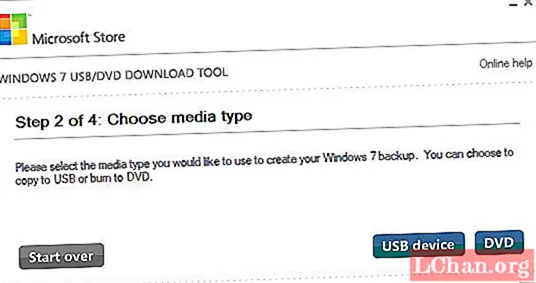
Etapa 4. Seu USB será detectado automaticamente, mas se você tiver vários dispositivos conectados, escolha o necessário na lista e clique em "Começar a copiar".
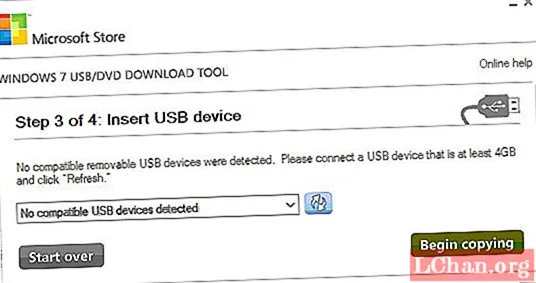
O processo de criação do dispositivo inicializável começará e será concluído em pouco tempo. Depois de concluído, você pode instalar o Windows no sistema do seu computador.
Método 5: Grave ISO do Windows em USB com linha de comando sem software de terceiros
Se você é um pouco possessivo, em relação a softwares de terceiros, o Windows por padrão oferece a opção de criar USB inicializável, mas para isso, você deve estar um pouco ciente do Prompt de Comando. Se você tem algum know-how, siga o procedimento:
Etapa 1. Execute o prompt de comando com privilégios de administrador.
Etapa 2. Agora digite "Diskpart" e pressione Enter. Sente-se e deixe prosseguir com o comando.
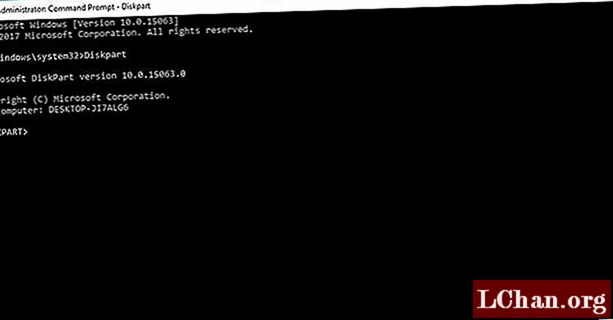
Etapa 3. Agora digite "list disk" para visualizar os discos ativos em sua máquina. Observe que o Disco 0 é o disco rígido e o disco 1 são os dispositivos externos.
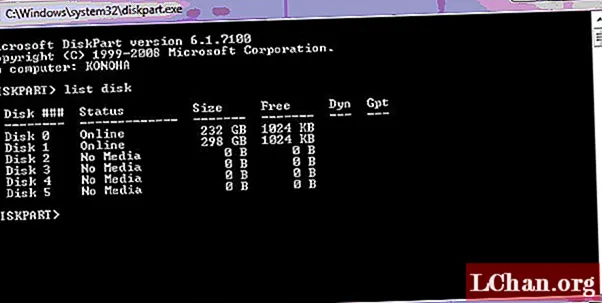
Etapa 4. Digite "select disk 1" para uso posterior.
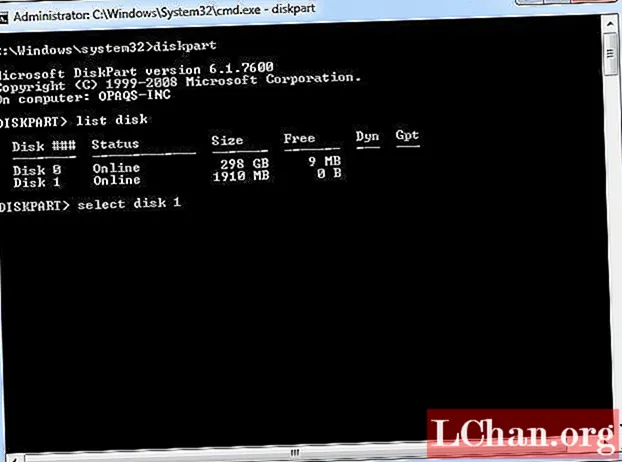
Etapa 5. Remova todos os dados digitando o comando "limpar".
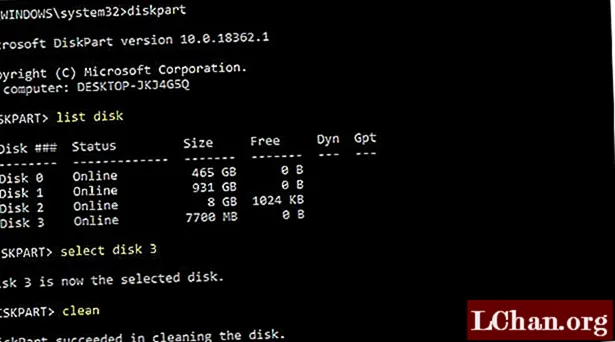
Etapa 6. Agora crie a partição primária digitando "criar partição primária" e pressione Enter.
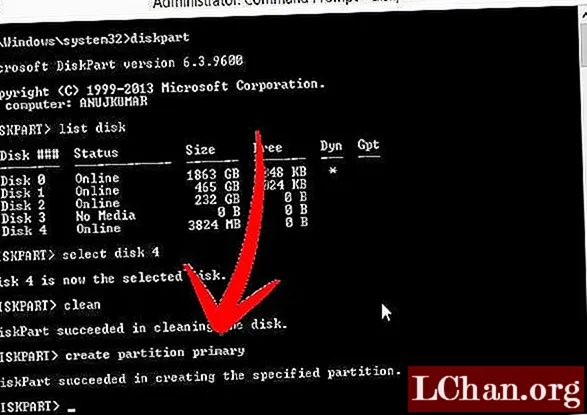
Etapa 7. Digite 'selecionar partição 1' e pressione Enter. Escolher a 'partição 1' para configurá-la como uma partição ativa.
Etapa 8. Digite 'ativo' e pressione Enter. Ativando partição atual.
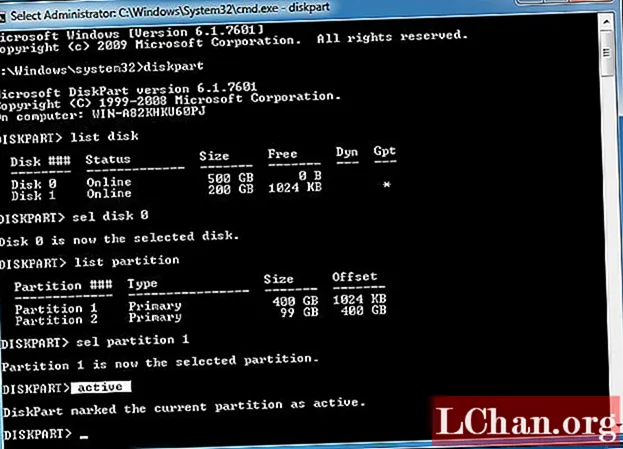
Etapa 9. Digite 'format fs = ntfs quick' e pressione Enter. Formatar a partição atual como sistema de arquivos NTFS rapidamente.
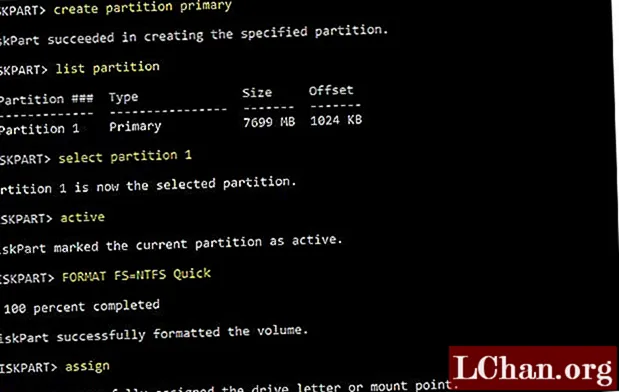
Etapa 10. Digite 'exit' e pressione Enter. Quando terminar de preparar sua imagem personalizada, salve-a na raiz do pen drive USB
Isso criará seu USB inicializável. Você pode confiar facilmente neste procedimento interno.
Botton Line
Depois de ler o guia do usuário de várias ferramentas, você deve estar pensando que tornar o Windows USB inicializável não é um grande negócio. Mas se você quiser vários pacotes de recursos, deve escolher PassFab para ISO. Todas as outras ferramentas também são boas, mas não oferecem múltiplas facilidades, é a única solução com a qual você pode contar 100%.